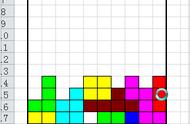Excel秘籍大全,前言
在Excel中,冻结某些区域可以让你在滚动表格时保持某些行和列可见,这对于查看和比较数据非常有用。
Excel秘籍大全,正文开始

文章最后有彩蛋!好礼相送!
在工作中,我们经常需要处理大量的数据,而这些数据通常会分布在Excel表格的不同区域中。当我们查看这些数据时,如果表格的某些行或列被隐藏了,那么我们可能会很难理解数据的整体情况。这时,冻结区域就可以发挥很大的作用。
以下是如何冻结Excel表格中特定的区域的步骤:
1. 点击“视图”选项卡;
2. 在“窗口”组中,点击“冻结窗格”;
3. 在下拉菜单中,选择不同的冻结方式。

这三种冻结方式有何不同呢?
首先“冻结首行”和“冻结首列”是比较好理解的,即分别仅保持首行或首列始终可见,不管如何去滚动鼠标查看数据表中的数据。
“冻结首行”时,在首行下面会有一条非常明显的分界线。

“冻结首列”时,也会看到首列后的分界线。